部屋ができたので、次はテクスチャをはります。3Dビューで視点を部屋の中にもっていってください。まづ、壁のテクスチャを設定します。
[Shift] + [Ctrl ] + [左クリック]で、4面の壁を選択してください。次に、メニューの[Textures]から[assault]を選んでください。すると、テクスチャウィンドウにテクスチャが複数表示されるので、その中から[awall_m06]を選んでください。これで、壁にテクスチャが貼られました。
|
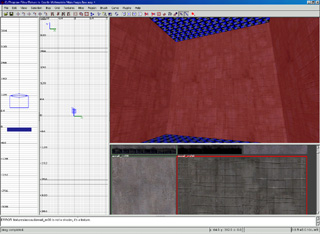
|
次は床です。同様に床面を選択して、[afloor_m01]をクリックしてください。
天井は[awall_m05]を。
※もちろんテクスチャは好みで選んで結構です。ただし、うまく表示されないものもあります。
|
これでほとんど完成ですが、最後にプレイヤーの発生地点を指定する必要があります。2Dビューで、右クリックでドロップダウンメニューが出るので、そこから[info]
-> [info_player_start]を選んでください。すると、赤いボックスが現われます。この位置が、プレイヤーがスタートする位置です。矢印は、最初にプレイヤーが向いている方向を表わしています。この、赤いボックスを部屋内の好きな位置に移動してください。ただし、あんまり、高い位置に置くと、発生と同時に落下して、ダメージを受けるかもしれません。これで、完成。マップを保存しましょう。ここではfirst.mapとして保存します。
|
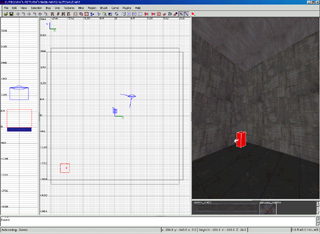
|
マップをコンパイルします。コンパイルはGtkRadiantが扱う.mapファイルから、ゲームが読みこむ.bspファイルを作るために行います。メニューの[Bsp]から[BSP,
-vis]を選んでください。コンパイルが始まります。コンパイルエラーがあると、一番下のビューにその旨が表示され、コンパイルが中止されます。コンパイルが通ったら、ゲームにロードさせます。WolfensteinのMultiplayerを起動してください。[Shift]
+ [半角/全角]を押して、コンソールを表示させてください。以下のように入力してください。
/sv_pure 0
/devmap first
これで、読みこみがはじまりす。終わり。
|

|